PDF dosyaları genellikle işte ve bazen de düzenlemeyi kolaylaştırmak için kullanılır. PDF dosyasının içeriğini, PDF dosyasını bir Excel’e dönüştürmeyi seçeceğiz tablo. Peki, bir PDF dosyasını bir Excel elektronik tablosuna nasıl dönüştürebilirim? Nasıl Excel dosyalarını PDF dosyaları dönüştürmek?
İşte ile somut bir gösteri herkes, nasıl hızlı bir şekilde PDF ve Excel arasında dönüştürme işlemi çözmek için dosyalar halinde toplu, size yardım getirmeyi umuyorum!
SanPDF
1. Daha verimli çalışmanıza yardımcı olabilir, Daha fazla zaman kazanın ve renkli bir yaşamın tadını çıkarın.
2. Bu masaüstü ve web ayrılmıştır sürümleri.
Masaüstü sürümü: Windows XP / Vista’yı destekler / 7/8/10.
Web sürümü: Windows / Mac / için destek Linux ve diğer işletim sistemleri.
3. masaüstünün düz tasarım stili ve web, işlem arayüzü basit ve canlandırıcı ve tatmin edebilir İstediğiniz zaman ihtiyaçlarınızı ve kendinizi rahat ve konforlu hissetmenizi sağlar.
Aşağıda, SanPDF’in çevrimiçi versiyonunun ve PC versiyonunun nasıl kullanılacağına dair somut bir sunum yapacağım. Sana yardım etmeyi umuyorum. İnternet üzerinden
versiyon:
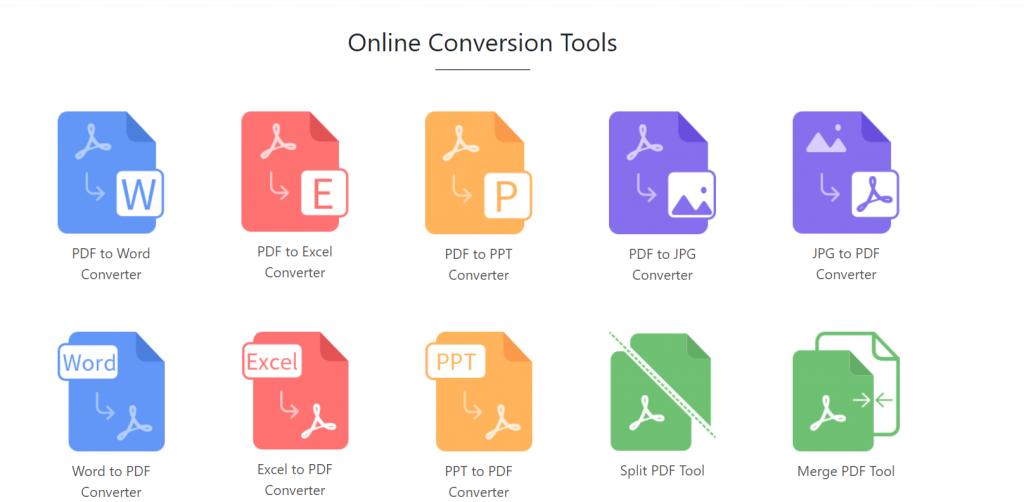
PC versiyonu:
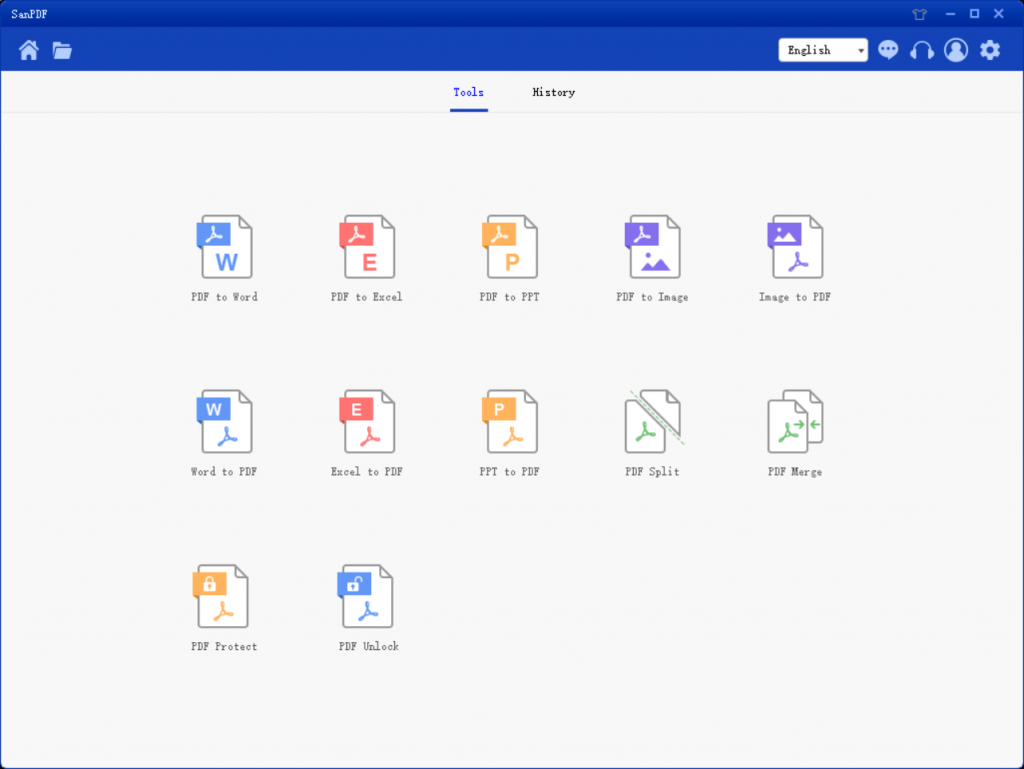
1. İlk olarak SanPDF’i açın.
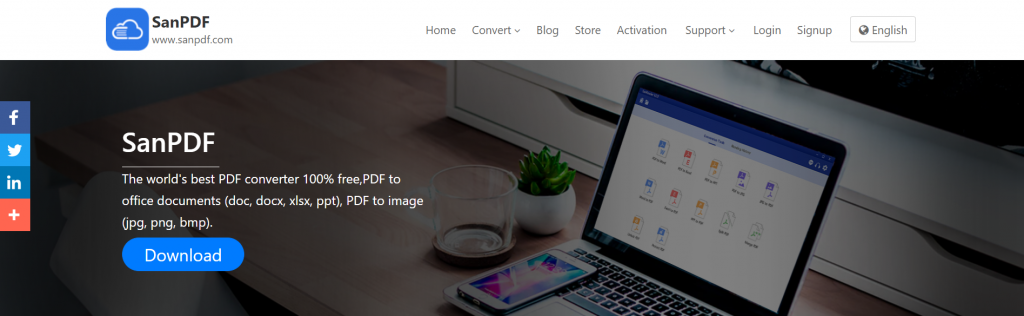
2. İhtiyacınız olan özellikleri seçin – Excel to PDF.
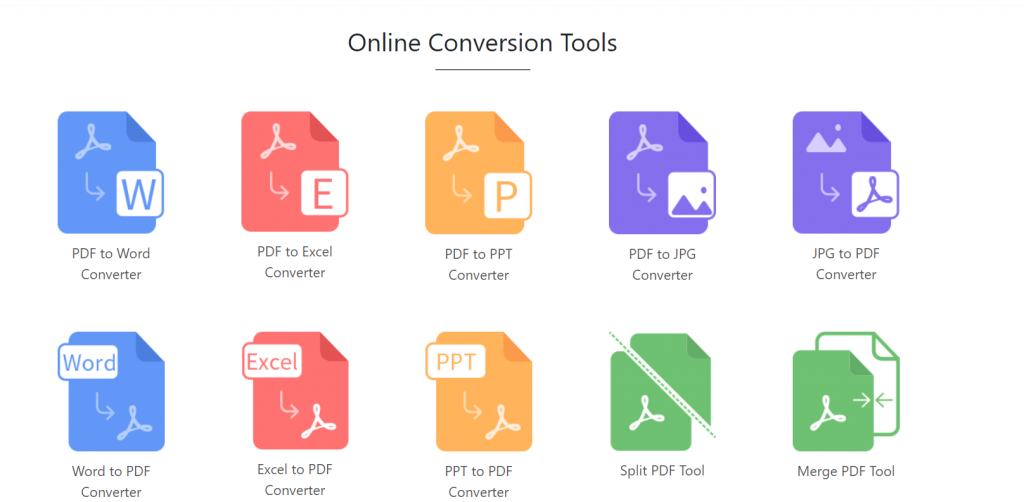
3. Dönüştürmeniz gereken Excel elektronik tablosunu seçin.
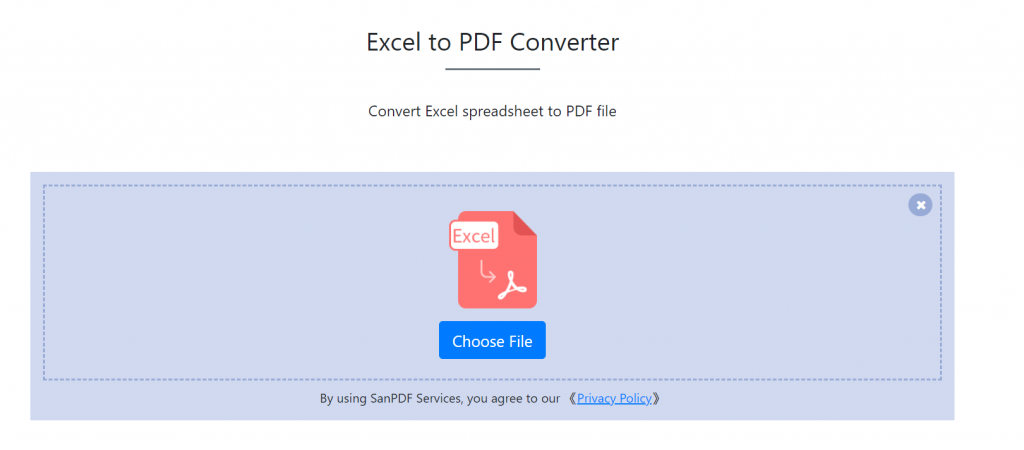
4. Dönüştürme işlemini başlatmak için son olarak tıklayın.
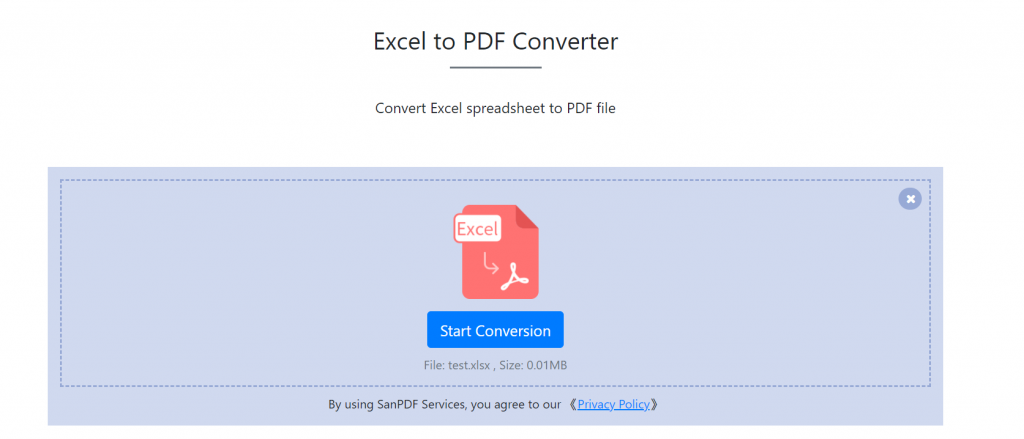
5. İndirmeyi son olarak tıklayın.
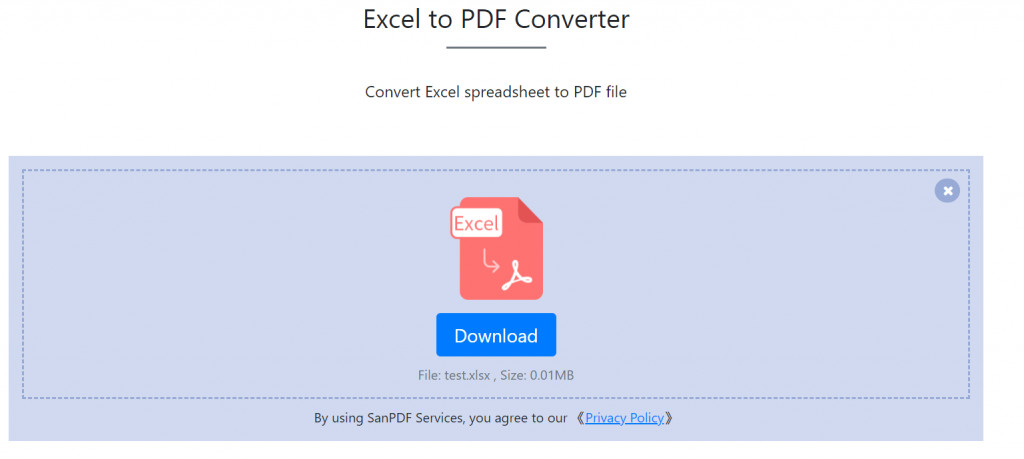
Çevrimiçi dönüşümün yeterince uygun olmadığını düşünüyorsanız, kullanımı çok uygun olacak şekilde masaüstüne indirin.
İndirmek için 1.Login SanPDF.
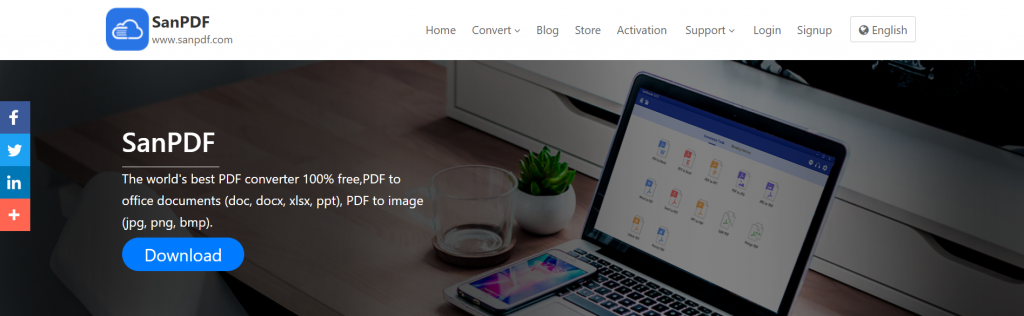
2. Saklamanız gereken diski seçin.
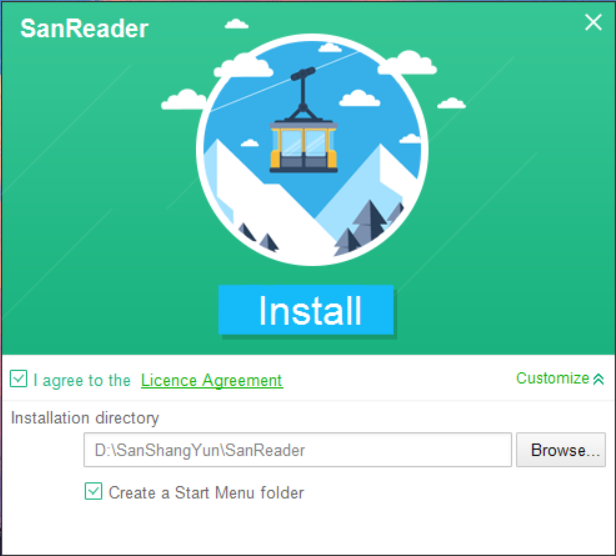
Kullanılacak indirme işlemini bitirin.
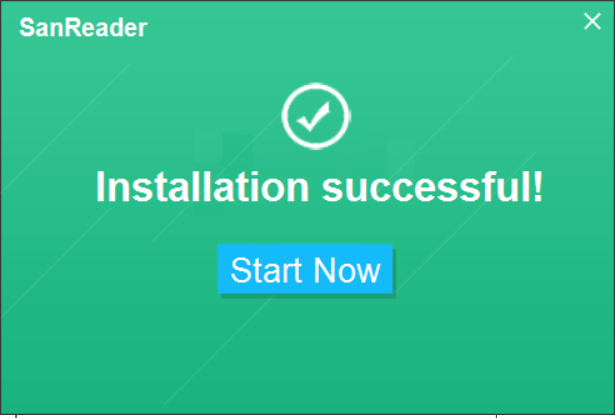
4. Açtıktan sonra bunu bulacaksınız.
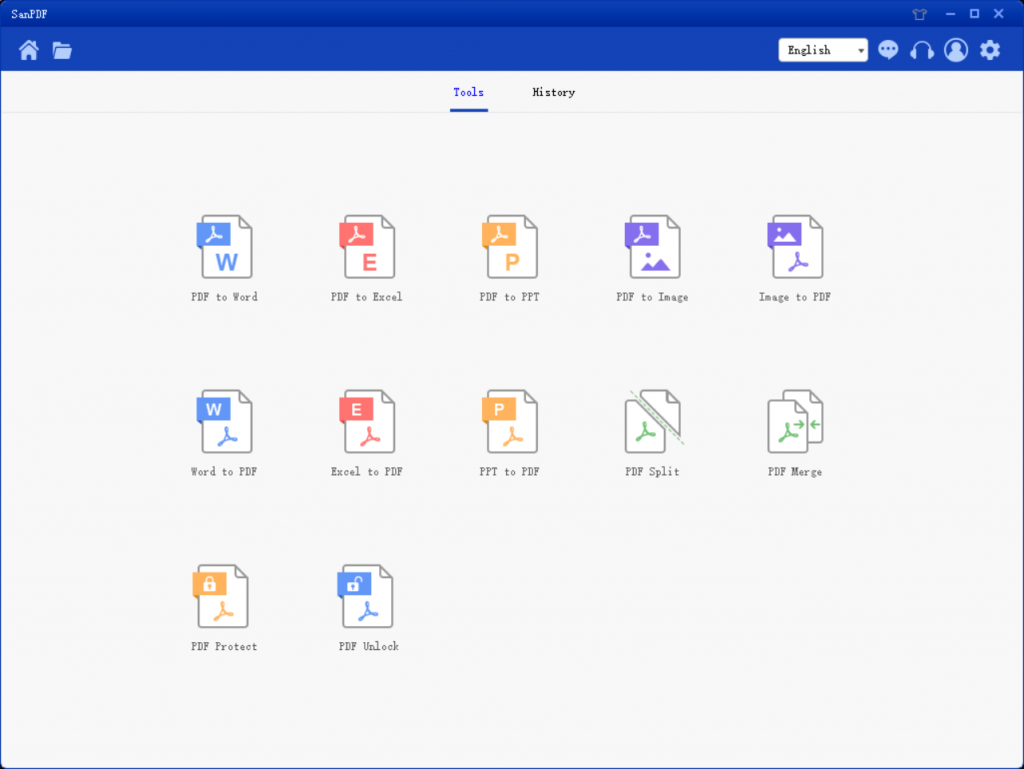
5. Ardından PDF’den Excel’e işlevini seçin.
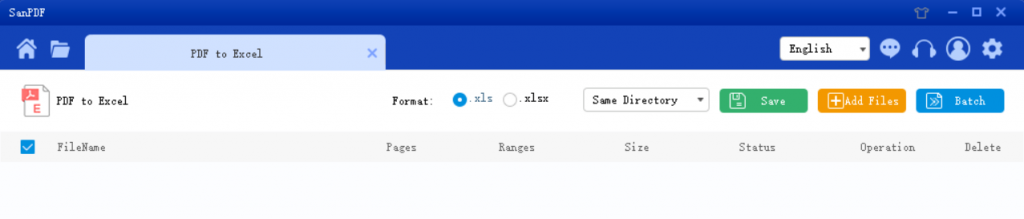
6. Kayıt Listesinde kaydedilecek yeri seçin, Dosya Ekle’yi tıklayın ve dönüştürmek istediğiniz PDF dosyasını seçin, ardından Dönüştürmeye Başla’yı tıklayın.
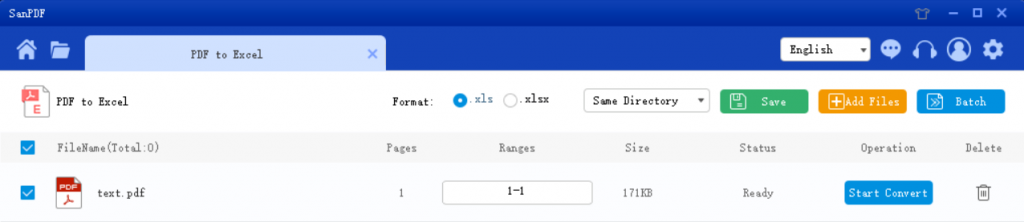
7. Dönüştürme başarılı olduktan sonra, “Dizine Göz At” ı seçin ve dönüştürülen Excel’i bulacaksınız. Dönüştürülen dosyayı “Sonraki göz atma dizini” nde silmek istiyorsanız, “Sil” düğmesini tıklayın.
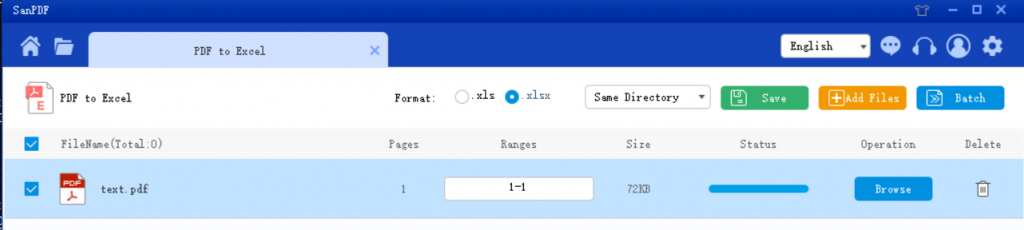
Hala Excel 2003 sürümünü, xls formatını kullanan bir sürü insan var, peki xls ve xlsx arasındaki fark nedir?
1.xls benzersiz bir ikili formattır.
2.xls Çekirdek yapısı, bileşik belge tipinin yapısıdır.
3. xlsx’in çekirdek yapısı, daha az yer kaplaması için XML tabanlı sıkıştırmayı kullanan bir XML türü yapıdır. Xlsx’teki son x’in anlamı burada.
İpuçları: Bir format seçerken, mutlaka xls veya xlsx’e dikkat edin!
Bu PDF’den Excel’e yöntemdir, kullanırken yukarıdaki adımlara bakın, çok basit. Bu PDF dönüştürücü kullanımı kolay ve kullanımı kolay. PDF’den Excel’e ek olarak PDF to Word, PPT ve görüntüler. İhtiyacı olanları indirip deneyebilirler!
Emniyet:
Gizliliğe saygı duyuyoruz. 24 saatlik dosyadan sonra dönüşüm, onlar her zaman bizim sunucudan kaldırılacaktır. Daha fazla bilgi için, lütfen gizlilik politikamızı okuyun.
Sanpdf verimliliği artırmanıza yardımcı olur ve renkli bir yaşam için daha fazla zaman kazanın.